На первый взгляд создание презентации PowerPoint может показаться сложным, но это навык, который может улучшить вашу способность эффективно делиться своими идеями. Вне зависимости от того, готовитесь ли вы к рабочей встрече или учебному заданию, умение создавать презентации PPT поможет вам представить информацию в правильном порядке. Вместе с этим вы можете быстро создавать множество слайдов, используя такой передовой инструмент, как Tome AI.
От выбора подходящего шаблона до настройки слайдов при помощи текста и изображений, Tome AI PPT упрощает разработку профессионально выглядящей презентации. В этой статье мы расскажем, как использовать Tome AI для создания PPT-презентации, которая поможет вам оптимизировать рабочий процесс.
В этой статье
- Изучение инновационных возможностей Tome AI
- Как использовать Tome AI для создания PPT: Пошаговое руководство
- Основные плюсы и минусы приложения Tome AI
- Что делает PDFelement лучшей альтернативой?
- Руководство по созданию PPT при помощи PDFelement AI Assistant
- Подробное сравнение Tome AI и PDFelement
- Рекомендации, которые следует помнить при создании PPT
Часть 1. Изучение инновационных возможностей Tome AI
Конструктор презентаций Tome AI предлагает уникальный набор функций, призванных сделать создание презентаций простым. Используя этот инструмент, пользователи могут создать великолепные слайды PPT, просто вводя небольшую текстовую подсказку. Более того, вы получаете возможность редактировать созданные слайды, добавляя в презентации таблицы и фигуры.
Основные возможности Tome AI
- Генерация слайдов с использованием ИИ: Этот инструмент генерирует полноценные слайды на основании предоставленного вами контента, предлагая варианты макета, которые улучшают читаемость и визуальное воздействие.
- Настраиваемые шаблоны: Пользователи могут выбирать из широкого спектра профессионально разработанных шаблонов, которые можно настроить в соответствии с тематикой вашей презентации.
- Внешние ссылки: Еще одним ключевым преимуществом презентации на основе ИИ приложения Tome является то, что оно вставляет внешнюю ссылку в слайды для лучшей доступности контента.
- Добавьте мультимедиа: Благодаря прямой интеграции мультимедиа вы сможете добавлять изображения и видео в слайды, что сделает вашу презентацию динамичной и интерактивной.
- Преобразование документа в презентацию: Эта функция позволяет загружать документы в Tome для автоматического создания слайдов на основе основных моментов и структуры документа.
- Настройка темы: Пользователи смогут настраивать тему презентации, в том числе менять шрифты и цвета в соответствии со своими предпочтениями.
Часть 2. Как использовать Tome AI для создания PPT: Пошаговое руководство
Создание PPT при помощи конструктора презентаций Tome AI — это простой процесс, который упрощает вашу работу. Как говорилось выше, его разнообразные функции помогут вам сделать выдающуюся презентацию без каких-либо хлопот. Выполнив всего несколько шагов, указанных ниже, вы сможете научиться использовать Tome для создания PPT:
Шаг 1
Для начала откройте приложение Tome в предпочитаемом вами браузере и зарегистрируйтесь, чтобы создать новую учетную запись. После создания рабочего пространства вы увидите набор функций для создания презентаций. Там нажмите на кнопку «Начать с нуля» в правом верхнем углу, чтобы начать создание слайдов.
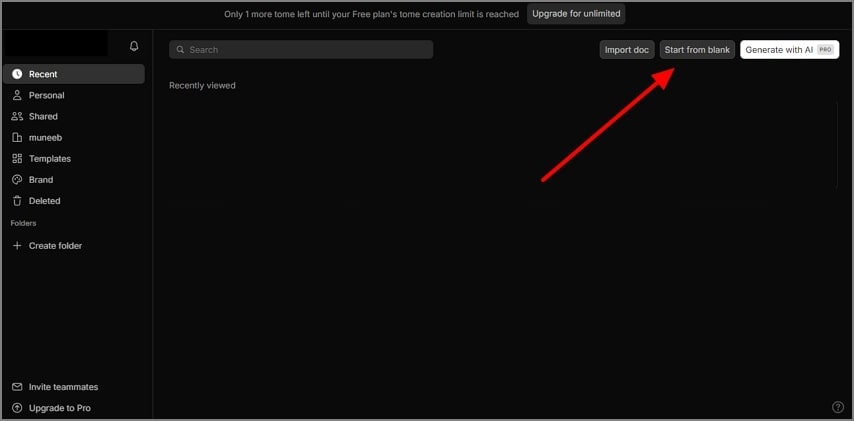
Шаг 2
После перехода на пустую страницу вы увидите различные опции, среди которых вам необходимо выбрать «Создать презентацию …» и ввести запрос в текстовое поле ниже.
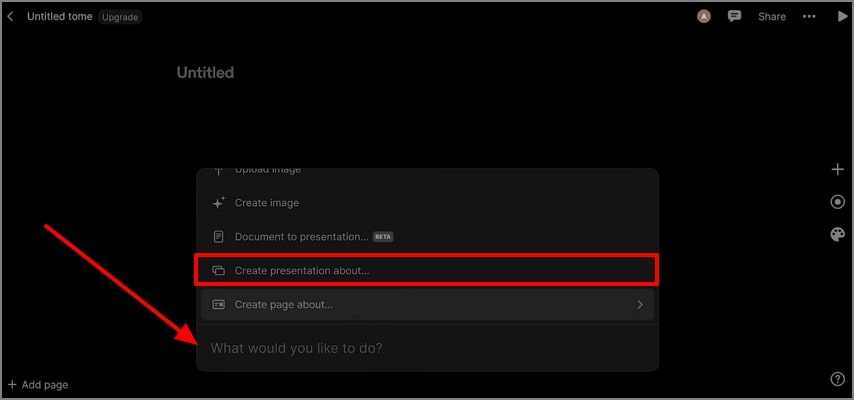
Шаг 3
Создатель презентаций на основе ИИ Tome автоматически создаст подробные слайды в соответствии с вашими подсказками за несколько секунд. Далее, в правой части экрана, нажмите значок «+», чтобы добавить элементы, такие как «Текст» или «Изображение», в созданные PPT.
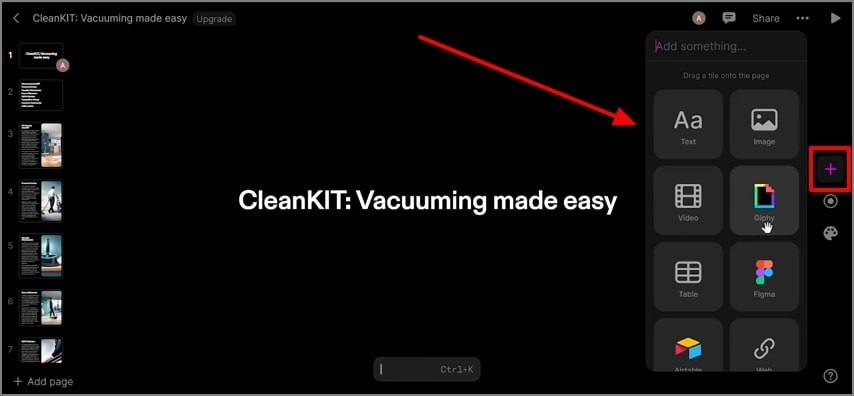
Шаг 4
Откройте новое боковое меню, нажав на значок «Тема» на правой боковой панели экрана. Здесь выберите предпочитаемую тему для слайда или одной страницы из предложенных вариантов, включая «Темную» и «Светлую». И наконец, поделитесь созданной с помощью ИИ презентацией PPT со своими коллегами или сохраните ее на рабочем столе.
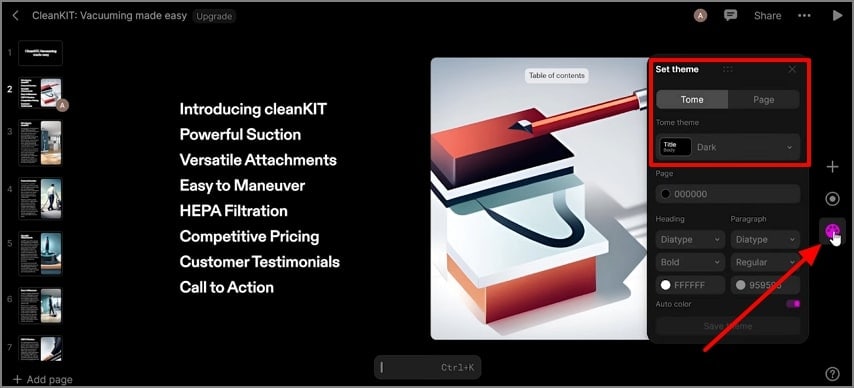
Часть 3. Основные плюсы и минусы приложения Tome AI
Теперь вы знакомы с подробным процессом создания PPT с использованием функции презентации Tome AI. Но прежде чем принять решение о создании презентации, важно понять ограничения и преимущества этого инструмента.
Часть 4. Что делает PDFelement лучшей альтернативой?
Одной из лучших альтернатив Tome AI является программа PDFelement, которая предлагает более универсальный и экономичный способ создания увлекательных PPT. Это программное обеспечение специально предназначено для пользователей, которым требуются комплексные решения для управления документами наряду с созданием презентаций. При помощи PDFelement вы сможете выбрать шаблон в соответствии с ключевыми моментами и структурой вашего слайда.

![]() Работает на основе ИИ
Работает на основе ИИ
Также пользователи могут редактировать текст и заголовки после создания новой презентации PowerPoint. Этот инструмент позволяет вам изменять макет вновь созданных слайдов в соответствии с вашими потребностями. После создания презентации вы будете иметь возможность экспортировать ее как в PowerPoint, так и в формат PDF.
Другие главные особенности PDFelement
- Конвертирование документа: Пользователи имеют возможность конвертировать PDF-файлы в различные форматы файлов, включая Word или Excel, сохраняя при этом исходное содержание и форматирование.
- Расширенное редактирование PDF-файлов: Программное обеспечение позволяет редактировать текст и другие элементы в PDF-файле, что дает вам полный контроль над документами.
- Технология OCR: Расширенная функция OCR позволяет распознавать текст в документе и делать PDF-файл доступным для ручного редактирования или поиска слов в документе.
- Проверка грамматики PDF-файлов: Эта уникальная функция проверяет грамматические ошибки во всем вашем PDF-документе и обеспечивает отсутствие ошибок в файле.
Часть 5. Руководство по созданию PPT при помощи PDFelement AI Assistant
При помощи PDFelement любой желающий может легко создать презентацию PowerPoint из документа PDF. Если вам нужны какие-либо советы, следуйте инструкциям ниже, чтобы узнать, как создать PPT с правильным подходом:

![]() Работает на основе ИИ
Работает на основе ИИ
Шаг 1Откройте PDFelement, чтобы загрузить PDF-файл.
Чтобы получить доступ к основному интерфейсу, установите PDFelement на свой рабочий стол и откройте этот инструмент. После этого нажмите на кнопку «Открыть PDF», чтобы импортировать документ, который вы хотите преобразовать в слайды PPT.
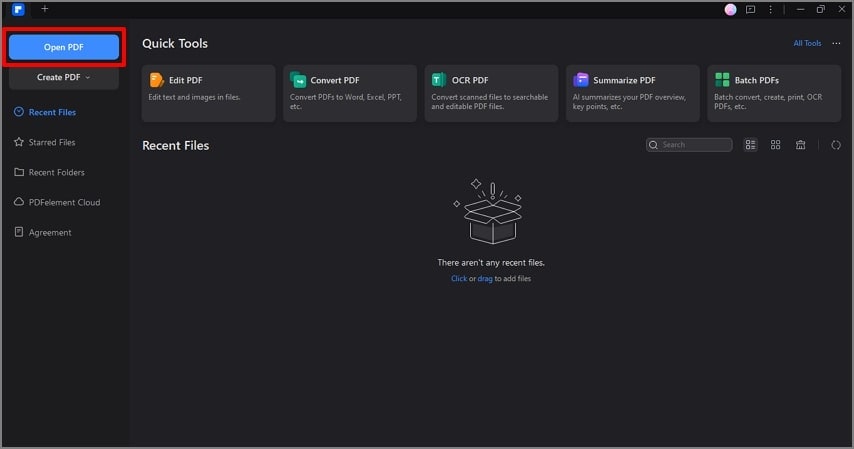
Шаг 2Доступ к генератору PPT из меню «Помощник ИИ»
После импорта документа войдите в раскрывающееся меню «Помощник ИИ», выберите «Генератор ИИ», а затем «Генратор РРТ». Это перенаправит вас в новое окно, где начнется процесс создания презентации.
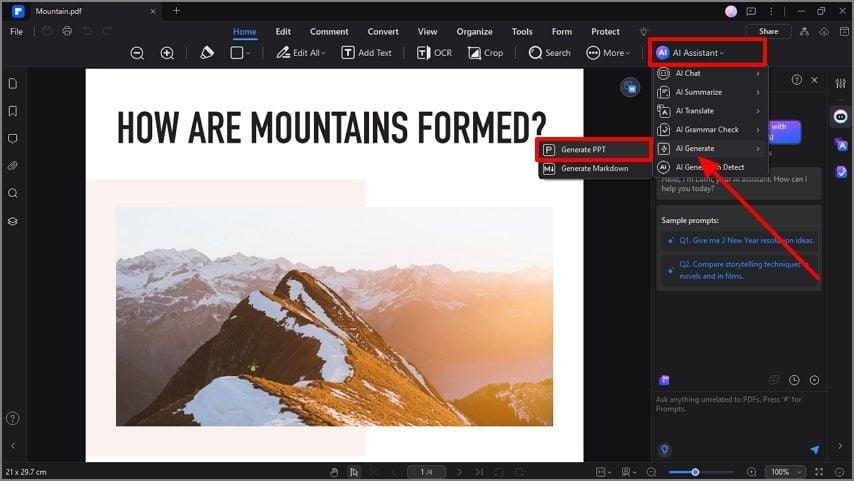
Шаг 3Выберите необходимый шаблон, чтобы начать создание PPT
Далее вам необходимо будет выбрать шаблон в соответствии с требованиями вашего документа. Определившись с шаблоном, нажмите кнопку «Создать», чтобы позволить ИИ создать визуально привлекательную презентацию.
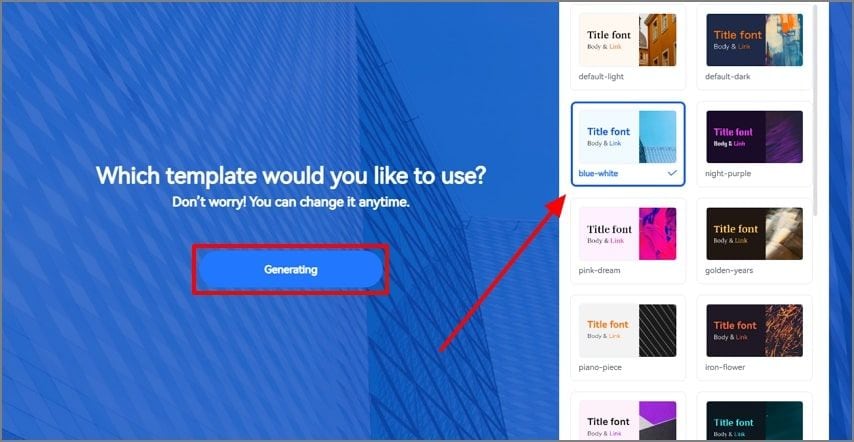
Шаг 4Отредактируйте вновь созданную презентацию, если это необходимо
После создания слайдов вы можете редактировать презентацию в соответствии со своими задачами. Например, нажмите на значок «Содержимое» на правой боковой панели экрана, чтобы отредактировать заголовок и текст на конкретном слайде.
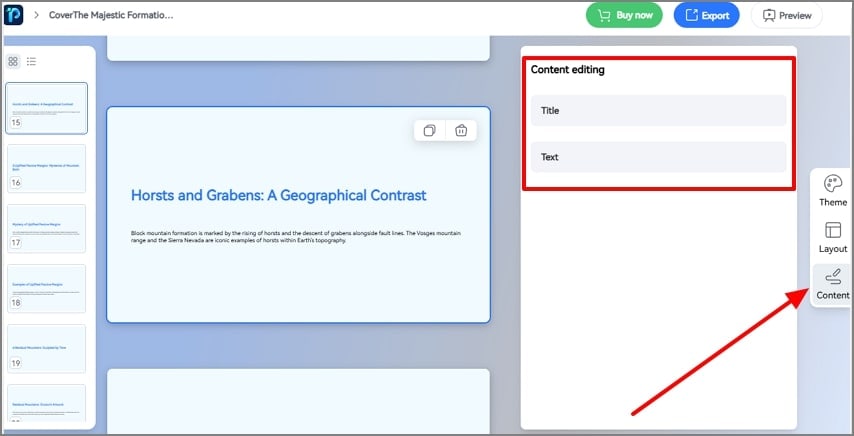
Шаг 5Экспортируйте PPT на рабочий стол
После внесения изменений нажмите кнопку «Экспорт» в правом верхнем углу экрана. Выберите опцию «PowerPoint», чтобы экспортировать презентацию на рабочий стол.
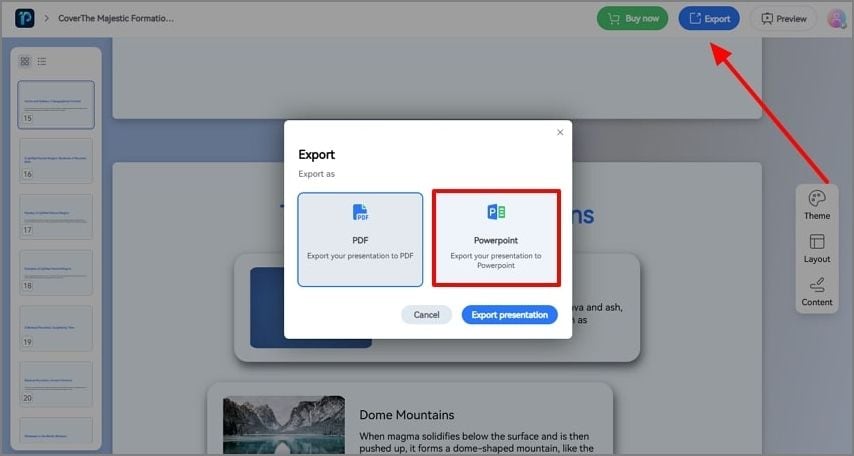
Часть 6. Подробное сравнение Tome AI и PDFelement
Подводя итог вышеописанному обзору Tome AI и его альтернативе, ниже представлена таблица, составленная для сравнения упомянутых инструментов с целью проведения сравнительного анализа. При помощи этого сравнения вы сможете проанализировать, какие инструменты лучше всего подойдут вам для создания PPT:
| Показатели | Tome AI | PDFelement |
| Цены |
|
|
| Генератор ИИ PDF в PPT | ||
| Другие возможности ИИ | Преобразование документа в презентацию, Генератор изображений | Переводчик с использованием ИИ, грамматика с использованием ИИ, сумматор с использованием ИИ и многое другое |
| Возможность настройки PPT | Возможность добавления мультимедиа и таблицы | Возможность редактировать тему, макет, текст и многое другое |
| Безопасен в использовании | ||
| Легко в использовании | ||
| Совместимость | Онлайн | Windows, Mac, Android и iOS |
Часть 7. Рекомендации, которые следует помнить при создании PPT
Выбрав PDFelement в качестве предпочтительного инструмента, вот несколько советов, которые вы можете использовать, чтобы эффективно создавать PPT-файлы без ошибок:

![]() Работает на основе ИИ
Работает на основе ИИ
- Делайте это просто и целенаправленно: Чтобы ваша аудитория получила четкое содержимое, не перегружайте слайды слишком большим количеством текста или изображений.
- Используйте согласованный дизайн: При использовании Tome AI Presentation Maker или PDFelement вы можете применить похожую тему к PPT, чтобы сохранить визуальную гармонию и читабельность.
- Грамотно применяйте визуальные элементы: Чтобы заинтересовать аудиторию, пользователи должны использовать изображения и другие наглядные материалы при передаче своих сообщений.
- Применяйте хорошую типографику: Вы должны убедиться, что используемый вами шрифт соответствующего размера и стиля, чтобы содержание было понятным.
- Привлекайте аудиторию: Во время проведения презентации вам следует использовать интерактивные элементы, такие как вопросы и опросы, чтобы аудитория оставалась вовлеченной в процесс презентации.
Заключение
В заключение мы подготовили для вас подробный обзор Tome AI, который поможет вам научиться использовать этот инструмент для быстрого создания выдающихся презентаций. Этот инструмент позволяет вводить текстовое приглашение для создания упорядоченного и визуально привлекательного PPT. Кроме того, лучшей альтернативой Tome AI является PDFelement, который дает вам полный контроль над вашим PDF-документом и созданием презентаций.




